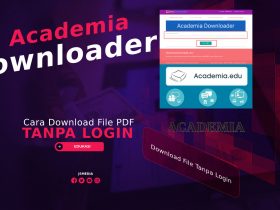JSMedia – Kendala yang sering kali dialami pengguna Android yaitu ada aplikasi yang tidak dapat dibuka. Anda perlu mengetahui bagaimana cara mengatasi aplikasi yang tidak bisa dibuka di Android. Aplikasi yang tidak dapat dibuka ditandai dengan keterangan seperti not enough memory atau force close.
Tidak hanya itu saja, Android juga menunjukkan beberapa ciri lainnya seperti terjadi error, smartphone hanya diam atau lag, maupun masalah yang lainnya. Anda tidak perlu langsung panik, karena masih ada cara sederhana dalam mengatasinya.
4 Cara Mengatasi Aplikasi yang Tidak Bisa Dibuka di Android
Jumlah pengguna Android dibandingkan dengan iPhone memang jauh lebih banyak. Hal ini dikarenakan dari segi harganya, Android memang jauh lebih murah. Selain itu beberapa aplikasi yang tersedia pada Android juga hampir digunakan oleh orang di seluruh Indonesia.
Jika mengalami masalah aplikasi yang tidak bisa dibuka, maka bisa mengikuti cara sederhana berikut ini di antaranya:
1. Menginstal Ulang Aplikasi

Aplikasi yang tidak dapat dibuka melalui Android bisa saja dikarenakan aplikasi tersebut tidak Anda update atau tidak dilakukan pembaruan. Untuk itu solusi yang bisa dilakukan yaitu dengan melakukan penginstalan ulang aplikasi. Dengan demikian, maka data-data bisa kembali ke awal.
Selain itu, aplikasi dianggap baru oleh bagian sistem. Untuk cara penginstalan ulang silahkan mengikuti langkah berikut:
- Lakukan uninstall terlebih dahulu pada beberapa aplikasi yang ada di Android.
- Setelah itu Anda buka Play Store dan dan ketik nama aplikasi pada bagian pencarian.
- Setelah itu Anda bisa memilih tombol install yang ada di Play Store.
- Anda hanya tinggal menunggu supaya proses penginstalan selesai.
- Jika sudah berhasil, Anda bisa membuka aplikasi tersebut dan rasakan perubahannya.
2. Hapus Data atau Paksa Berhenti
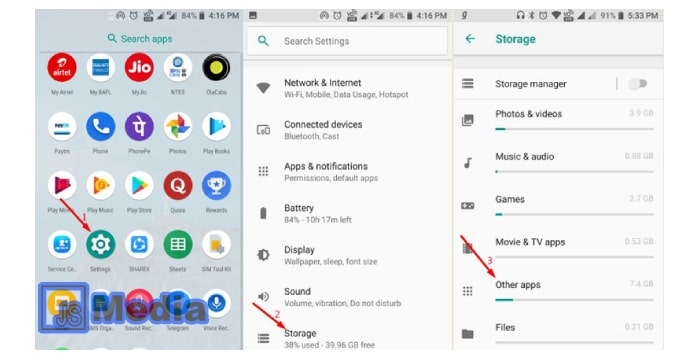
Cara yang kedua ini dapat membantu aplikasi supaya kembali seperti pertama kali melakukan penginstalan. Dengan demikian, maka seluruh data-data yang ada di dalamnya akan hilang. Untuk hapus data atau paksa berhenti ini bisa dilakukan dengan cara yang sangat mudah dan praktis.
Silahkan mengikuti step-by-step berikut:
- Masuk ke bagian Setelan.
- Kemudian pilih bagian aplikasi yang ingin Anda hapus atau paksa berhenti.
- Lalu carilah aplikasi yang paling sering mengalami masalah dan pilih aplikasi tersebut untuk hapus data.
- Secara otomatis nantinya muncul beberapa pilihan dan Anda dapat memilih hapus data dan paksa berhenti.
- Tunggulah beberapa saat karena sistem akan menghapus data dan aplikasi.
- Anda bisa kembali ke awal pada saat pertama kali Anda menginstalnya.
- Proses selesai.
Baca Juga: Cara Download Video Instagram Paling Gampang
3. Menghapus Cache
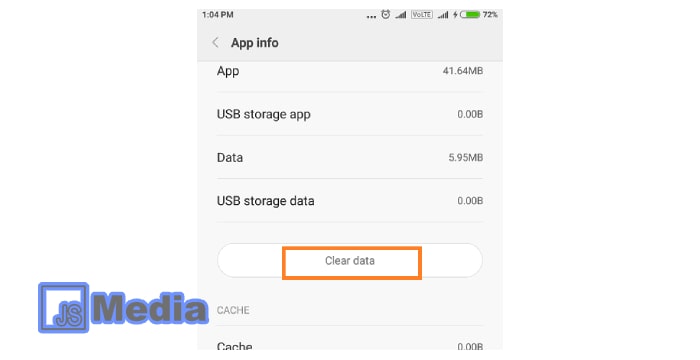
Cache adalah file-file yang tersimpan pada sebuah aplikasi. Untuk cache sendiri bersifat tidak merusak aplikasi, karena file tersebut hanyalah bersifat sementara dan bukan menjadi file inti. Sebab itulah tidak masalah jika Anda ada ingin menghapus cache tersebut.
Untuk cara mengatasi aplikasi yang tidak bisa dibuka di Android yaitu:
- Masuklah ke bagian Setelan
- Kemudian pilih bagian Aplikasi.
- Carilah aplikasi yang tidak dapat dibuka pada Android.
- Lalu klik tombol Hapus Cache.
- Jika sudah, silahkan buka aplikasi tersebut.
- Jika aplikasi yang sudah Anda hapus cache tersebut masih tidak dapat dibuka, gunakan aplikasi pihak kedua, yaitu aplikasi Clean Master. Clean Master mempunyai fungsi untuk menghapus data yang ada pada aplikasi, termasuk cache.
4. Memperbarui Aplikasi

Pihak pengembang akan terus-menerus melakukan pembaruan atau update pada aplikasi. Artinya banyak fitur baru yang bisa dinikmati oleh para penggunanya. Melakukan update aplikasi menjadi hal yang sangat penting. Tujuannya supaya bisa menyempurnakan aplikasi agar tidak terjadi kesalahan.
Misalnya seperti error, bug, aplikasi tidak dapat dibuka maupun permasalahan yang lainnya. Jika Anda mengalami permasalahan aplikasi yang tidak bisa dibuka di Android, kemungkinan besar aplikasi tersebut belum Anda update.
Cara melakukan pembaruan aplikasi bisa dilakukan seperti cara sederhana berikut:
- Langkah pertama silahkan masuk ke aplikasi Play Store.
- Kemudian masuklah ke bagian menu dan pilih aplikasi dan game saya.
- Pada halaman tersebut Anda akan menemukan beberapa daftar aplikasi yang ada pada Android dan perlu untuk diupdate atau diperbarui.
- Anda juga bisa melihat aplikasi apa saja yang sudah terinstal sekarang. Anda fokuskan ke bagian aplikasi yang harus diperbarui.
- Jika sudah, carilah aplikasi yang bermasalah atau tidak dapat dibuka di Android.
- Langkah berikutnya pilih Update.
- Dengan sendirinya aplikasi akan melakukan update, asalkan terkoneksi dengan internet.
Cara mengatasi aplikasi yang tidak bisa dibuka di Android di atas bisa Anda lakukan dengan sangat mudah. Namun jika beberapa cara di atas masih belum berhasil, kemungkinan ada masalah lain yang terjadi. Bisa saja permasalahan tersebut muncul dari smartphone atau ponsel yang Anda gunakan.